Facebook se v tisku ubírá kvůli zklamání finanční výkonnosti a klesající ceně akcií. Ale zprávy o smrti sociální sítě jsou trochu předčasné.
Koneckonců, miliarda uživatelů není na co kýchat. Dokonce i když jen polovina tohoto čísla se každý den přihlásí do svých účtů ve Facebooku, jak tvrdí společnost, je to spousta očních bulbů, které by mohly prezentovat reklamy.
Vsadím se, že ani jeden z deseti uživatelů Facebooku nikdy nezměnil výchozí nastavení zabezpečení služby, které zpřístupňují informace o vašem profilu pro každého, kdo vyhledá a umožní každému dalšímu uživateli Facebook kontaktovat vás.
Nebezpečí neohraničeného přístupu zasáhlo domů
Začátkem tohoto týdne můj neteř strávil pár dní, když se zbavil stalkeru z Nigérie, který se snažil přimět ji, aby ji přidala ke svému účtu Skype. (Stránka nápovědy Facebook vysvětluje, jak nahlásit různé typy zneužívání služby.)
"Kde se na světě dostal mého jména?" zeptala se mě. Ukázal jsem ji na příspěvek, který jsem napsal v loňském roce, který popisuje, jak Facebook zvýšit soukromost. Tento příspěvek byl aktualizací příběhu, který jsem napsal před třemi lety o stejném tématu.
Vzhledem k tomu, že Facebook pravidelně upravuje nastavení zabezpečení, oba tyto příspěvky se stávají zastaralými. Pět minut (nebo méně), které budete potřebovat k dokončení níže uvedených kroků, vám ušetří hodiny zhoršení způsobené setkáním s kriminálníkem z Facebooku - nebo dokonce dobře zamýšleným, ale špatně informovaným přítelem.
Seznamte se s výběrem inline publiku
Chcete-li otevřít možnosti ochrany osobních údajů ve Facebooku, klepněte na tlačítko Domů v pravém horním rohu libovolné stránky ve službě Facebook a vyberte Nastavení ochrany osobních údajů. Tři velká tlačítka jsou označena jako Veřejné, Přátelé a Vlastní.
Volba Přátelé je ve výchozím nastavení vybrána, ale toto je zavádějící, protože toto nastavení se vztahuje pouze na příspěvky a fotografie nahrané z aplikací Facebook, které nemají volbu inline publika, například Facebook pro BlackBerry. Výběr okna publika se zobrazí pod oknem stavu a fotografiemi, které hodláte odesílat. zachová si nastavení, které jste dříve používali (pravděpodobně Přátelé).

Výběr přehrávače publika je zobrazen jako zámek aplikace iPhone pro iPhone a jako nástroj v aplikaci iPad služby. Možná, že pěkní uživatelé Facebooku vědí a používají toto nastavení, stejně jako s možnostmi ochrany soukromí služby, stavím, že malé procento uživatelů Facebooku si je vědoma těchto možností a méně je stále používá.
Podívejte se na výchozí nastavení soukromí ve Facebooku
Facebook chce, samozřejmě, být snadné kontaktovat. Čím více přátel máte, tím více peněz Facebooku dělá. Skutečnost, že někteří z těchto "přátel" jsou úplně cizí, se zdá, že nezáleží na mnoha uživatelích.
Moje sociální sítě - osobní a profesionální - jsou omezeny na lidi, s nimiž jsem se setkal tváří v tvář, se dvěma nebo třemi výjimkami v síti pro pro lidi, které znám jen díky pověsti. Nemusíte jít do tohoto extrému, abyste omezili, kdo vás může kontaktovat na Facebooku.
Chcete-li zabránit všem cizincům, aby se k vám dostali na Facebooku, klikněte na tlačítko Upravit nastavení napravo od položky Připojení. Výchozí nastavení je umožnit všem, aby vás vyhledali podle názvu profilu, e-mailové adresy a telefonního čísla; a aby vám všichni uživatelé mohli posílat žádosti o přátelství a zprávy na Facebooku.

Vzhledem k tomu, že jsem konzervativní ohledně toho, s kým se chci zabývat na Facebooku, změnila jsem tato nastavení v osobním účtu na ty, které jsou uvedeny na výše uvedené obrazovce. Jsem otevřenější, abych byl kontaktován prostřednictvím svých profesionálních sociálních sítí.
Podívejte se na svůj profil, jak to ostatní vidí
Ať už sdílíte své informace o Facebooku se všemi nebo pouze s přáteli, je dobré přesně vědět, co sdílíte. Jediným způsobem, jak znát, je zobrazení veřejného profilu. Chcete-li tak učinit, přejděte na svou stránku profilu klepnutím na své jméno v horní části obrazovky a poté klikněte na příkaz Zobrazit jako.
Chcete-li změnit zobrazené údaje ve svém profilu, vraťte se k nastavení ochrany osobních údajů a klikněte na možnost Upravit nastavení napravo od profilu a označování. Můžete sdílet příspěvky se všemi nebo jen s přáteli. K dispozici je další volba pro uživatele, kteří mohou vidět, co ostatní zveřejní ve vašem profilu a příspěvky, ve kterých jste označeni.

Dokonce i když sdílíte pouze s přáteli, výchozí Facebook je umožnit přátelům lidí, které označujete v příspěvku nebo fotografii, aby je také viděli. Chcete-li zabránit tomu, aby přátelé lidí, kterým označujete, viděli příspěvky nebo fotky, v rozbalovací nabídce vedle položky "Kdo vidí, co mohou ostatní vidět ..." a "Kdo vidí příspěvky, ve kterých jste byli označeni, zvolte možnost Vlastní. ... "
V okně Vlastní soukromí zrušte zaškrtnutí políčka Přátelé značek a klepněte na tlačítko Uložit změny.

Možnosti profilu a značkování také umožňují přezkoumat příspěvky, které vás přátelé označují předtím, než se objeví, a přezkoumat značky, které přátelé přidávají do vašich příspěvků. Toto nastavení mi pomohlo, když se neteřka mojí ženy dostala do bláznů a začala označovat mou ženu téměř ve všem, co vyslala v zavádějícím pokusu zajistit, aby žena viděla své příspěvky.
Proces hodnocení značek se však může rychle stát zdlouhavý. Moji přátelé jsou obecně uvážliví při jejich značkování, takže recenze není nutné. (Můžete také zablokovat příspěvky přítele kliknutím na šipku dolů v pravém horním rohu příspěvku osoby a výběrem jedné z možností "odhlásit se".)
Zkontrolujte nastavení aplikace Facebook
Poslední tři kategorie na stránce nastavení ochrany soukromí vám umožňují spravovat reklamy, aplikace a weby; blokovat přístup k vašim minulým příspěvkům; blokovat konkrétní lidi a aplikace. První blokovací možnost převede všechny příspěvky, které jste sdíleli s veřejností a přáteli přátel, pouze s přáteli (s výjimkou uvedenou výše pro přátele lidí, které jste označili).
Příbuzné příběhy
- Omezte svou účast ve společenských reklamách ve Facebooku
- Senát rozhodne, zda mohou uživatelé Facebooku sdílet videa Netflix
- Facebook: 1 miliardu věcí sdílených denně prostřednictvím Open Graph
- Facebook pokyny pro zaměstnavatele a zaměstnance
- Facebook nabízí bezpečnostní tipy pro dospívající, rodiče
Chcete-li zablokovat určitou osobu, klikněte na možnost Spravovat blokování a zadejte její jméno nebo e-mailovou adresu. Můžete také zablokovat pozvánky aplikací a událostí od konkrétních lidí nebo je přidat do seznamu s omezeným přístupem, který jim zobrazuje pouze příspěvky, které označujete za veřejné. Poslední nastavení vám umožňuje zabránit tomu, aby vám aplikace kontaktovala nebo neobdržela informace od vás.
Poté můžete znovu zlikvidovat aplikaci, kterou již nepoužíváte. Chcete-li odstranit aplikace, klikněte na možnost Upravit nastavení vedle reklam, aplikací a webových stránek, dále klikněte na položku Upravit nastavení vedle seznamu aplikací a klikněte na tlačítko X napravo od zápisu aplikace.
Zvolte Upravit napravo od aplikace, chcete-li omezit přístup k informacím, ke kterým může aplikace přistupovat, publikum o příspěvcích přidávaných do vaší zdi a zda vám aplikace může posílat oznámení.
Jsem pokoušena poslat pokyny pro omezení těchto příspěvků na aplikace všem mým přátelům, kteří hrají hry FarmVille, Words With Friends a každou další Facebook hru. Koupila jsi krávu, říkala jste "kráva", jsem na tebe potěšen.
Ano, vím, že všechny takové příspěvky mohu zablokovat klepnutím na šipku dolů a výběrem možnosti "skrýt vše od FarmVille", ale v perfektní sociální síti, takové příspěvky by byly opt-in, ne opt-out. Kdo ví? Možná bych mohl skončit vlastním virtuálním krávem sám jeden z těchto dnů. Jen doufám, že se necítím nucen říkat světu o tom, když to dělám.
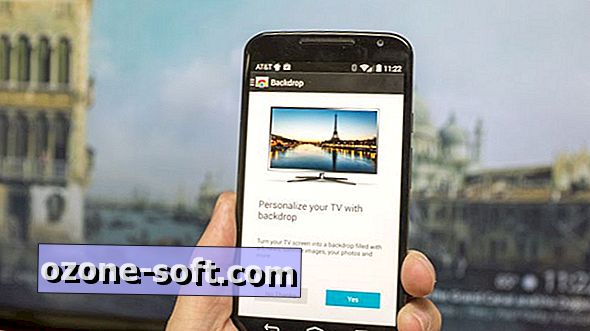








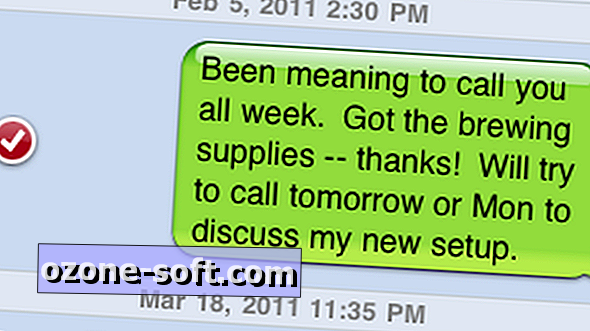



Zanechte Svůj Komentář